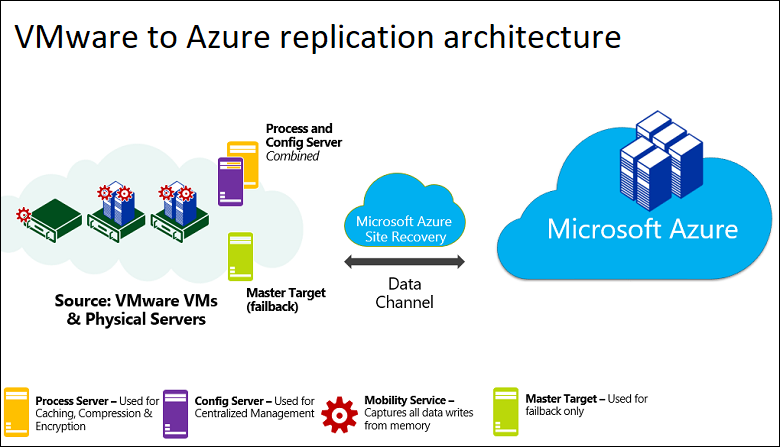| VISUAL STUDIO 2010 KLAVYE KISAYOLLARI | |
| Ctrl+K, Ctrl+D | Dökümanı düzenle |
| Ctrl+K, Ctrl+C | Seçili kodu yorum satırı (Comment) yap |
| Ctrl+K, Ctrl+U | Yorum satırı yapma işlemini geri al (Uncomment) |
| Ctrl+K, Ctrl+X | Hazır kod ekleme (Insert Snippet) seçeneklerini görüntüle |
| Ctrl+M | Kod blogunu (nodunu) aç (kapalıysa), kapat (açıksa) |
| Ctrl+M, Ctrl+O | Bütün kod bloglarını (nodları) kapat |
| Shift+F7 | Designer görünümüne geç |
| F7 | Kod görünümüne geç |
| F5 | Hata ayıklama (Debug) işlemini başlat |
| Ctrl+F5 | Hata ayıklama yapmadan başlat |
| F11 | Hata ayıklamada sonraki satıra geç |
| F10 | Hata ayıklamada sonraki satıra (metotları takip etmeden) geç |
| Ctrl+Shift+F5 | Yeniden başlat |
| Ctrl+F | Bul ve Değiştir (Find and Replace) ekranını aç |
| Ctrl+H | Değiştir (Replace) ekranını aç |
| F1 | Seçili öğe için arama yap |
| F4 | Properties (Özellikler) ekranını aç |
| Ctrl+Alt+S | Server Explorer’ı aç |
| Ctrl+Alt+L | Solution Explorer’ı aç |
| Ctrl+Alt+X | Toolbox’ı (Araçlar) aç |
| Ctrl+Shift+A | Add New Item (Projeye yeni bir dosya ekle ) penceresini aç |
| Shift+Alt+A | Add Existing Item (Projeye Visual Studio dosyası ekle) penceresini aç |
| Ctrl+Shift+B | Projeyi derle (Build) |
| Ctrl+N | Yeni bir dosya oluşturma penceresini aç |
| Ctrl+Shift+N | Yeni bir proje oluşturma penceresini aç |
| Ctrl+F4 | Açık olan dosyayı kapat |
| Shift+Esc | Toolbox’ı (Araçlar) kapat |
| Ctrl+F6 | Açık olan dosyalar arasında gez |
| Ctrl+Tab | Açık olan dosyalar arasında gezinme penceresini aç |
| Alt+Shift+F10 | Kütüphaneyi referans olarak ekle |
| Alt+Shift+Enter | Tam ekran moduna geç |
10 ay önce